Page 1
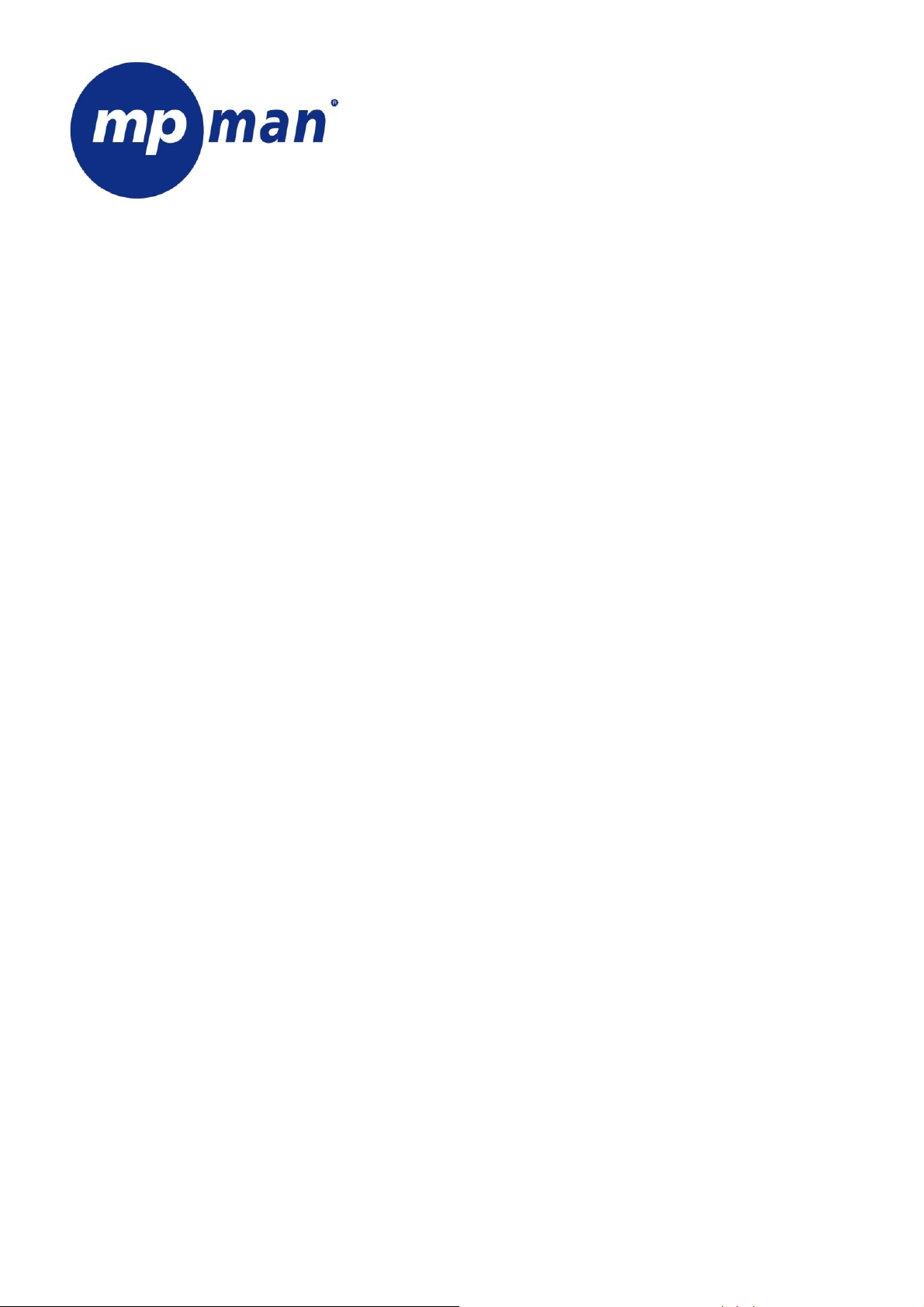
DIGITÁLNÍ PŘEHRÁVAČ
MP3/WMA/AMV
UŽIVATELSKÁ PŘÍRUČKA
MP-AV99
www.mpmaneurope.com
_______________________________________________________________________________________
Před zapojováním, provozováním či nastavováním tohoto výrobku si pozorně přečtěte tyto pokyny.
Page 2
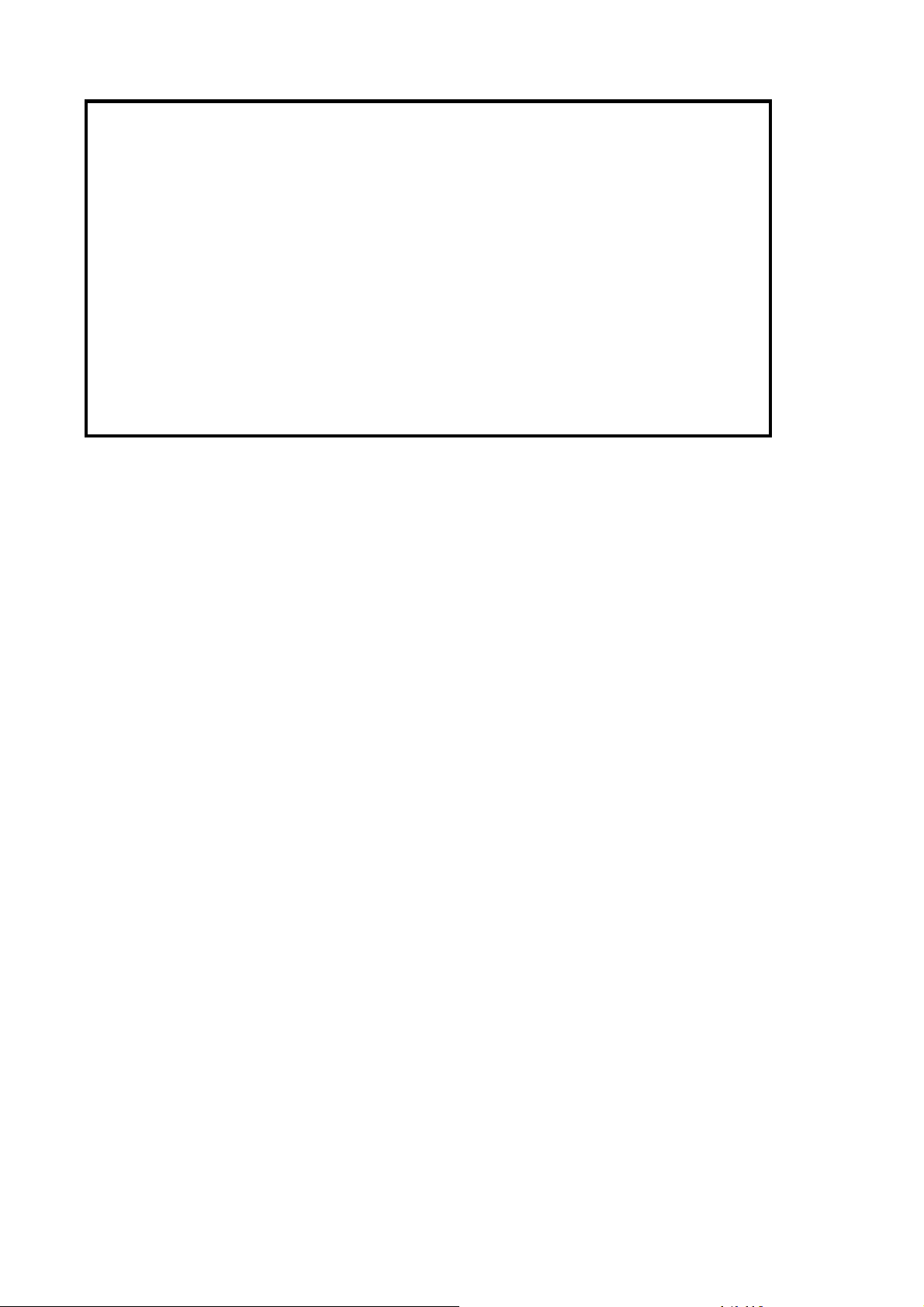
AŽ 99 SKLADEB V JEDNOM ADRESÁŘI
V PŘEHRÁVAČI MP-AV99 MŮŽETE MÍT ULOŽENO
AŽ 99 SKLADEB V JEDNOM ADRESÁŘI.
POKUD SI CHCETE ULOŽIT VÍCE NEŽ 99 SKLADEB,
ULOŽTE JE DO NOVÉHO ADRESÁŘE.
ADRESÁŘ LZE ZMĚNIT V MENU V REŽIMU „PLAY“.
NEZAPOMEŇTE: MAXIMÁLNĚ 99 SKLADEB V KAŽDÉM ADRESÁŘI.
1
Page 3
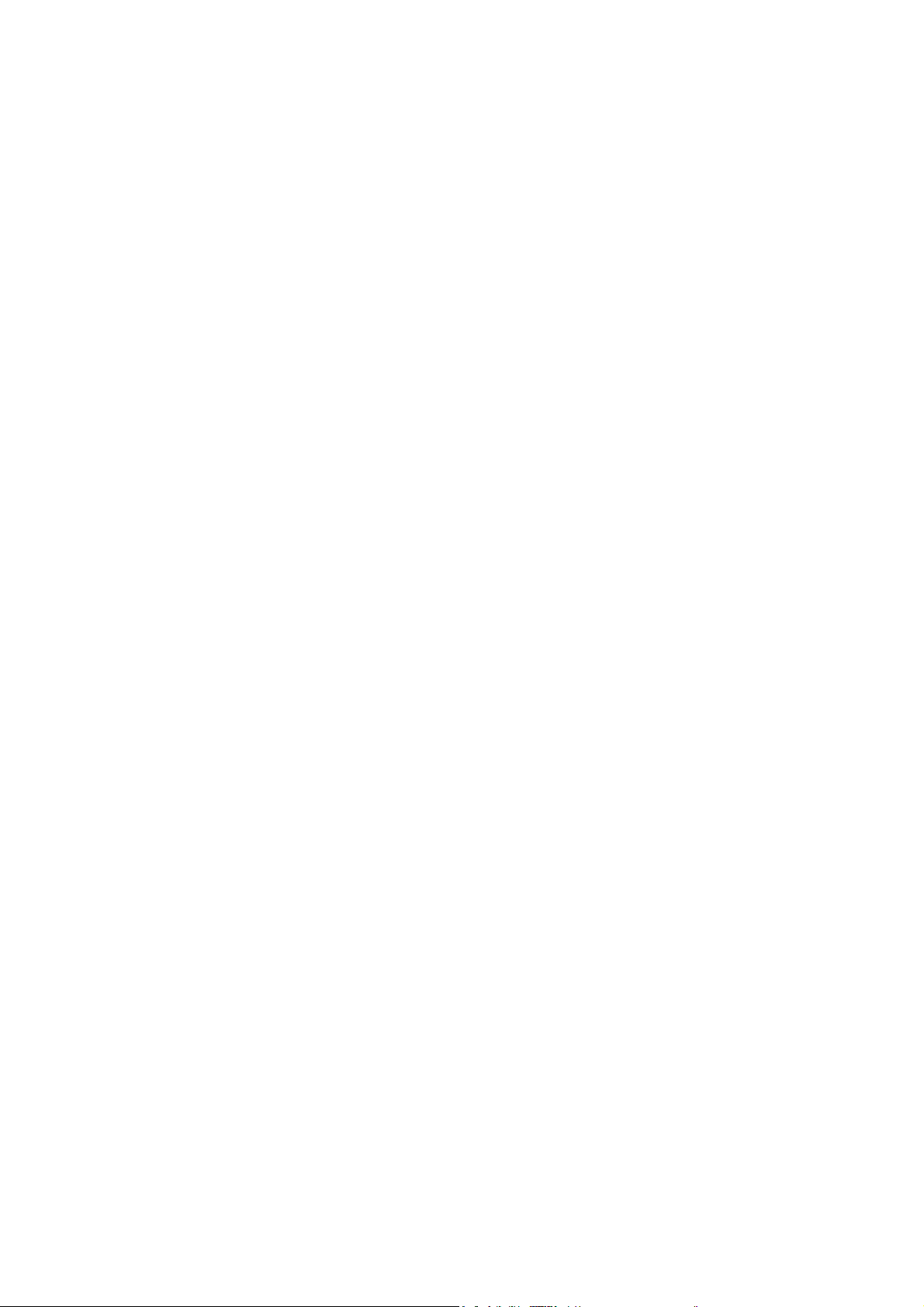
1.1 Charakteristika přehrávače
♠ Hudební formáty MP3 / WMA
♠ Video formát AMV
♠ Obrázkový formát JPEG
♠ 65 K plněbarevný displej
♠ Hlasový záznamník
♠ GUI (grafické uživatelské rozhrání)
Obsah balení:
(1) MP3 přehrávač 1 ks
(2) Stereo sluchátka 1 ks
(3) CD-ROM 1 ks
(4) Rychlý průvodce 1 ks
(5) USB kabel 1 ks
Požadavky na PC
(1) Pentium 100 MHz nebo rychlejší
(2) Windows 98/2000/ ME/XP
(3) USB kabel
(4) CD-ROM mechanika
(5) 15 MB volného místa na harddisku
(6) 32 MB RAM
2
Page 4

1.2 Ovládací prvky a součásti přehrávače
1.3 Legenda
1) REC (nahrávání)
2) Menu
3) F.FWD / Next (rychlý posun vpřed/následující)
4) Vol - (zeslabení hlasitosti)
5) F.REV / Previous (rychlý posun vzad/předchozí)
6) Play/Pause (přehrávání/pozastavení)
7) Vol+ (zesílení hlasitosti)
8) 65 K barevný displej
9) Zdířka pro sluchátka
10) USB port
11) Otvor pro poutko
12) Mikrofon
13) Power ON/OFF (spínač zapnutí/vypnutí)
14) Tlačítko USB portu
1.4 Displej
OLED displej s 65 000 barvami
1.5 Baterie
Obrazovka znázorňuje ukazatel nabití baterie v devíti úrovních.
V případě vybití baterie je ukazatel nabití baterie je prázdný. Tehdy by měl být přehrávač nabit
externí nabíječkou (zvláštní příslušenství) nebo připojením k PC prostřednictvím USB.
3
Page 5

2 Návod k obsluze
2.1 Zapnutí/vypnutí přehrávače MP3
Posuňte spínač ON/OFF doprava. OLED displej se rozsvítí.
Posuňte spínač ON/OFF doleva. Přehrávač MP3 se vypne.
2.2 Hlavní menu
Stiskněte tlačítko „Menu“ a držte jej stisknuté po dobu několika sekund a přehrávač se
automaticky vrátí z jakéhokoliv místa v menu zpět do hlavního menu.
Sedm voleb:
- 1) MUSIC (HUDBA)
- 2) RECORD (NAHRÁVÁNÍ)
- 3) VOICE (PŘEHRÁVÁNÍ NAHRÁVEK)
- 4) JPG VIEW (PROHLÍŽENÍ OBRÁZKŮ VE FORMÁTU JPG)
- 5) SETTING (NASTAVENÍ)
- 6) MOVIE (PŘEHRÁVÁNÍ VIDEO SOUBORU)
Mezi volbami lze přepínat stisknutím tlačítka „F.FWD“ či „F.REV“ (ne tlačítko + nebo – !)
Poté krátce stiskněte tlačítko „Menu“ pro vstup do podmenu nebo potvrzení funkce.
2.3 HUDBA
Zvolte režim „Music“ (hudba) v hlavním menu.
2.3.1 Podmenu Stop
Stiskněte jednou tlačítko „Menu“ pro vstup do podmenu „Stop“.
Čtyři volby:
- Local Folder (místní složka)
- Delete (vymazat)
- Repeat (opakovat)
- Exit (konec)
2.3.1.1 Místní složka
Soubory lze ukládat do různých složek.
Nové složky vytvářejte v průzkumníkovi Windows, když je přehrávač MP3 připojen k PC.
Otevřete „external drive“ (vnější jednotku).
Vytvořte novou složku:
- Stiskněte tlačítko „Menu“ pro otevření místní složky.
- Stiskněte tlačítko „F.FWD“ či „F.REV“ a zvolte seznam.
- Potvrďte stisknutím tlačítka „Menu“.
2.3.1.2 Vymazat (tato funkce není při přehrávání dostupná)
Zvolte skladbu a stiskněte tlačítko „Menu“.
Zvolte „Delete“/„Delete all“ (vymazat/vymazat vše) a potvrďte ještě jednou tlačítkem „Menu“, nebo
zrušte volbou „Exit“.
4
Page 6

2.3.1.3 Opakovat (tato funkce je dostupná pouze při přehrávání)
Normal
(běžný režim)
Repeat One
Všechny skladby se přehrávají
jednou.
Aktuální skladba se přehrává znovu.
(opakovat jednu)
Folder (složka)
Přehrává se hudba určité složky.
Repeat Folder
(opakovat složku)
Repeat All
Hudba určité složky se přehrává
znovu.
Veškeré hudba se přehrává znovu.
(opakovat vše)
Random
(náhodné pořadí)
Intro (úvod)
Hudba se přehrává v náhodném
pořadí.
Přehrává se prvních 10 sekund každé
skladby.
2.3.2 Podmenu přehrávání (tato funkce je dostupná pouze při přehrávání)
Během přehrávání stiskněte tlačítko „Menu“ pro vstup do podmenu „Play“ (přehrávání):
Šest voleb:
- Repeat (opakovat)
- Equalizer (ekvalizér)
- Tempo Rate (rychlost)
- Replay (opakované přehrání)
- Replay times (počet opakovaných přehrání)
- Replay gap (prodleva opakovaného přehrání)
- Exit (konec)
Vyberte si a potvrďte Vaši volbu stisknutím tlačítka „Menu“.
2.3.2.1 Opakovat (tato funkce je dostupná pouze při přehrávání)
Viz 2.3.1.3
2.3.2.2 Ekvalizér (tato funkce je dostupná pouze při přehrávání)
Sedm voleb:
- Natural
- Rock
- Pop
- Classic
- Soft
- Jazz
- DBB
Vyberte si a potvrďte Vaši volbu stisknutím tlačítka „Menu“.
5
Page 7

2.3.2.3 Rychlost (tato funkce je dostupná pouze při přehrávání)
Hudbu lze přehrávat rychleji či pomaleji (platí pouze pro soubory MP3).
Rychlost změníte stisknutím tlačítka „F.FWD“ nebo „F.REV“.
Potvrďte Vaši volbu stisknutím tlačítka „Menu“.
2.3.2.4 Režim opakovaného přehrání
Opakované přehrání A-B
Po zvolení „replay mode“ (opakované přehrání) se zobrazí symbol A-B .
Stisknutím tlačítka „F.FWD“ zvolte výchozí bod A (blikající).
Stisknutím tlačítka „F.FWD“ zvolte koncový bod B (blikající).
Úsek A-B bude opakovaně přehráván.
Do režimu běžného přehrávání se vrátíte stisknutím tlačítka „Menu“.
- Během opakovaného přehrávání lze měnit rychlost přehrávání pomocí VOL+ či VOL-".
- Přidání Vašeho hlasu do úseku A-B:
Stiskněte tlačítko „F.FWD“ během přehrávání úseku A-B.
Objeví se symbol mikrofonu a Váš hlas bude nahrán.
Nahrávání se zastaví opětovným stisknutím tlačítka „Menu“.
Poté se úsek A-B bude opakovaně přehrávat i s nahrávkou hlasu.
2.3.2.5 Počet opakovaných přehrání
Zde můžete zvolit, kolikrát bude opakovaně přehrán (1 - 10) úsek A-B.
2.3.2.6 Prodleva opakovaného přehrání
Zvolte si prodlevu (1 - 10 sekund) mezi každým opakovaným přehráním úseku A-B.
2.4 NAHRÁVÁNÍ
- V hlavním menu zvolte „Record mode“ (režim nahrávání).
V každé složce lze uložit až 99 nahrávek.
- Nahrávání se spustí stisknutím tlačítka „PLAY“.
- Nahrávání se pozastaví opětovným stisknutím tlačítka „PLAY“ (čas bliká).
- Nahrávání se znovu spustí stisknutím tlačítka „PLAY“.
- Nahrávání se zastaví stisknutím a podržením tlačítka „PLAY“.
2.4.1 Podmenu nahrávání
Stiskněte jednou tlačítko „Menu“ v režimu nahrávání.
3 volby:
- Local folder (místní složka)
- REC type (typ nahrávání)
- Exit (konec)
2.4.1.1 Místní složka
Viz 2.3.1.1
6
Page 8
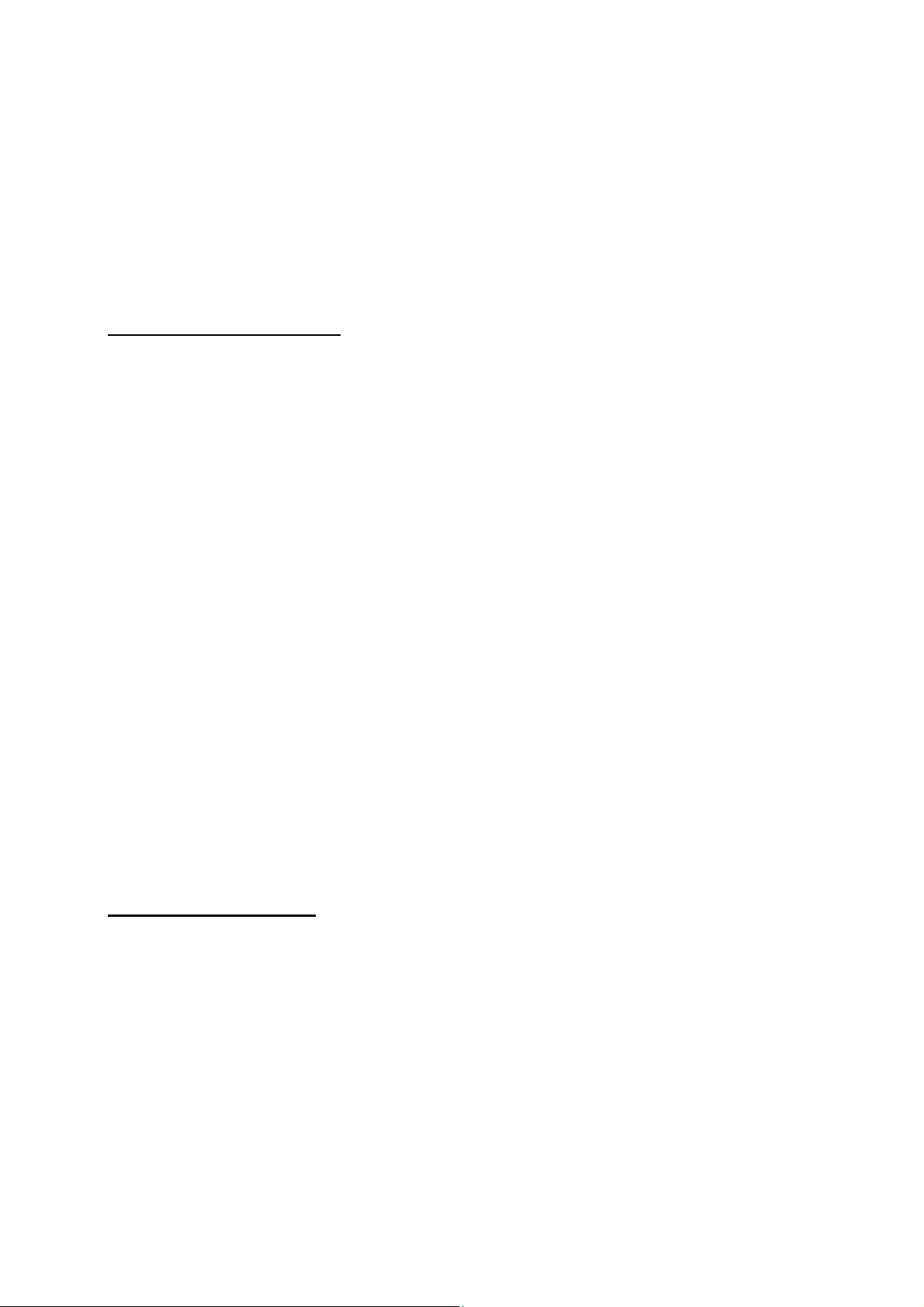
2.4.1.2 Typ nahrávání
Čtyři volby:
- „Fine REC“ (kvalitní záznam): vysoká kvalita záznamu, formát wav, dobrá kvalita.
- „Long REC“ (dlouhý záznam): nižší kvalita záznamu, formát act, zabírá méně místa
- „Fine VOR“ (hlasem řízený, kvalitní): formát wav
- „Long VOR“ (hlasem řízený, dlouhý): formát act
Při nahrávání v režimu „VOR recording“ se přehrávač automaticky přepíná do stavu „pause
recording” (nahrávání pozastaveno), pokud mikrofon nezachytí žádný zvuk. Po zachycení
zvuku se nahrávání znovu spustí.
2.5 PŘEHRÁVÁNÍ NAHRÁVEK
V tomto režimu si můžete přehrát nahrávky vytvořené v režimu nahrávání.
V hlavním menu zvolte „Voice mode“ (režim přehrávání nahrávek).
2.5.1 Podmenu „Voice stop“ (tato funkce není při přehrávání dostupná)
Jeli přehrávání zastaveno, stiskněte tlačítko „Menu“ pro vstup do podmenu „Voice“.
- Místní složka
- Vymazat
- Konec
2.5.1.1 Místní složka (tato funkce není při přehrávání dostupná)
Viz 2.3.1.1
2.5.1.2 Smazat soubor (tato funkce není při přehrávání dostupná)
Viz 2.3.1.2
2.5.2 Podmenu „Voice play“ (tato funkce je dostupná pouze při přehrávání)
Během přehrávání stiskněte tlačítko „Menu“ pro vstup do podmenu přehrávání nahrávky.
4 volby:
- Repeat (opakovat)
- Tempo rate (rychlost)
- Replay (opakované přehrávání)
- Exit (konec)
Tyto volby jsou podobné volbám podmenu přehrávání hudby.
2.6 Prohlížení obrázků JPG
V tomto režimu si můžete prohlížet obrázky ve formátu JPEG. Zkopírujte obrázky do zařízení (viz
hudební soubory).
V hlavním menu zvolte „JPG view“ (prohlížení obrázků ve formátu JPG).
Stiskněte tlačítko „Play“ pro prohlížení obrázků.
Stiskněte tlačítko „forvard“ (dopředu) pro zobrazení následujícího obrázku.
2.6.1 Podmenu JPG VIEW
Stiskněte tlačítko „Menu“ pro vstup do podmenu.
- Local folder (místní složka): viz 2.3.1.1
- Play set (nastavení zobrazování): volba „manual“ (manuální) či „auto play“ (automatické)
- Delete picture (vymazání obrázku): viz 2.5.1.2
- Exit (konec)
7
Page 9

2.7 NASTAVENÍ
Zvolte „System” v hlavním menu
- System time (hodiny)
- LCD set (nastavení LCD)
- Language (jazyk)
- Power off (vypnutí)
- Replay mode (režim přehrávání)
- Memory info (informace o paměti)
- Firmware version (verze firmwaru)
- Exit (konec)
Pro volbu stiskněte tlačítko „Menu“.
2.7.1 Hodiny
Zde zadejte správný datum a čas.
Číslo roku změníte pomocí tlačítka „F.FWD“ nebo „F.REV“.
Po stisknutí tlačítka VOL+ se zobrazí měsíc.
Číslo změníte pomocí tlačítka „F.FWD“ nebo „F.REV“.
Po opětovném stisknutí tlačítka VOL+ se zobrazí den…
Potvrďte stisknutím tlačítka „Menu“.
2.7.2 Jas
Můžete provést nastavení jasu, tmavosti a intenzity černé
Výběr funkce proveďte stisknutím tlačítka „F.FWD“ nebo „F.REV“.
Potvrďte stisknutím tlačítka „Menu“ a nastavení proveďte tlačítky „F.FWD“ nebo „F.REV“
2.7.3 Jazyk
Jazyk změníte stisknutím tlačítka „F.FWD“ nebo „F.REV“.
Potvrďte stisknutím tlačítka „Menu“.
2.7.4 Vypnutí
- Off time (mimoprovozní doba)
Díky této funkci se zařízení automaticky vypne po uplynutí předem nastavené doby (0 - 60
sekund), kdy nejsou stisknuta žádná tlačítka a hudba nehraje.
Pokud je doba nastavena na 0 sekund, funkce je vypnuta.
- Sleeping mode (klidový režim)
Díky této funkci se přehrávač automaticky vypne po uplynutí předem nastavené doby (0 - 120
minut).
Pokud je doba nastavena na hodnotu 0, funkce je vypnuta.
Pokud je přehrávač vypnut, klidový režim je nastaven na 0.
2.7.5 Přehrávání
Manuální či automatické přehrávání.
2.7.6 Informace o paměti
Informuje o využité paměti v procentech a o celkové velikosti paměti.
2.7.7 Verze firmwaru
2.7.8 Konec
.
8
Page 10
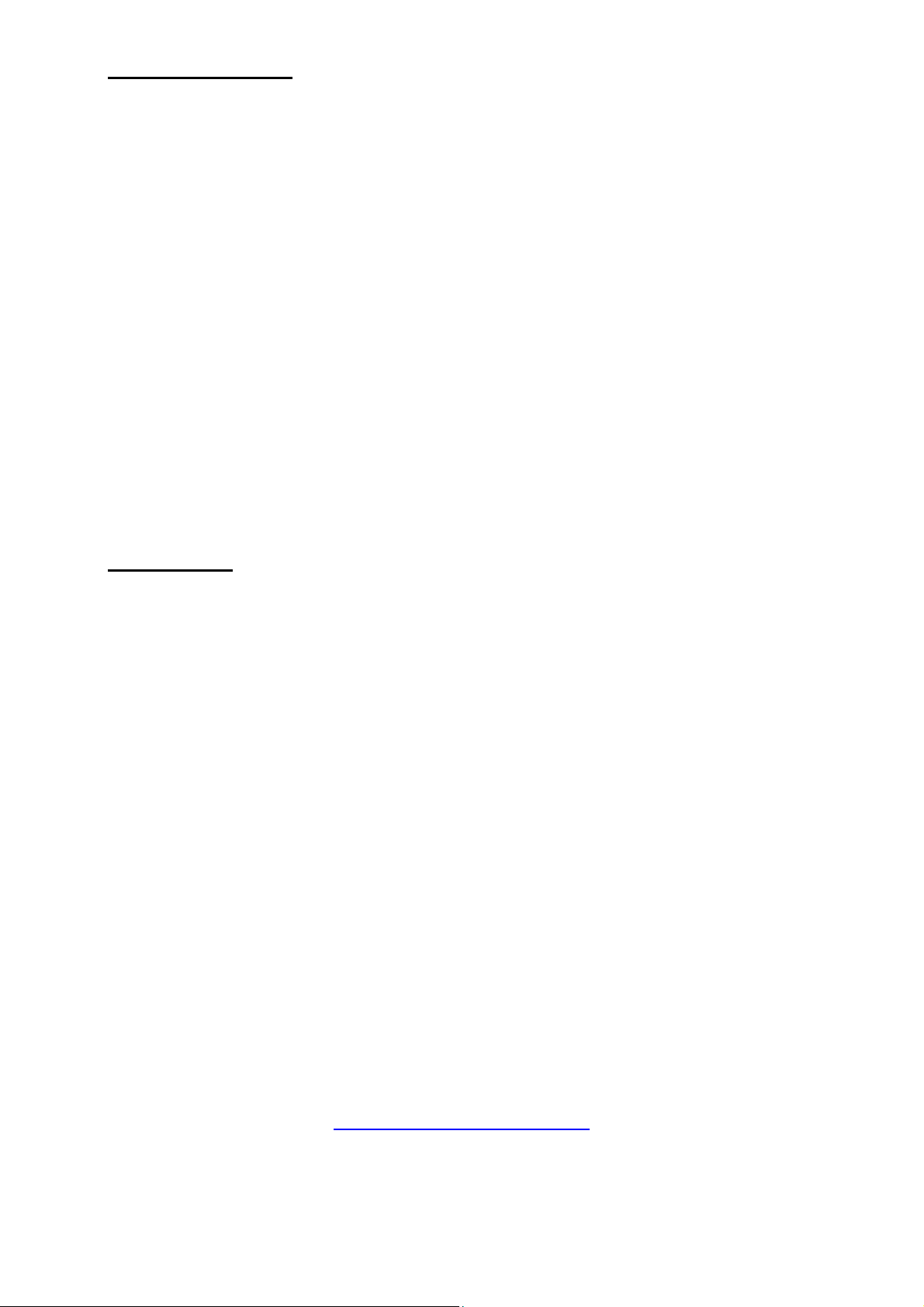
A
2.8 PŘEHRÁVÁNÍ FILMŮ
V tomto režimu se můžete dívat na filmy ve formátu AMW.
Před spuštěním je nutné převést video soubory do formátu AMV, jinak je přehrávač
MP-AV99 nebude schopen přehrát!
Převáděcí program je k dispozici na přiloženém CD-ROMu.
Zkopírujte video souboru do zařízení (viz hudební soubory).
V hlavním menu zvolte „Movie“ (režim přehrávání filmů).
Zvolte soubor.
Stiskněte tlačítko „Play“ pro přehrání filmu.
Stiskněte tlačítko „Forvard“ (dopředu) pro přehrání následujícího filmu.
2.8.1 Podmenu „Movie stop“
Stiskněte tlačítko „Menu“ pro vstup do podmenu.
- Local Folder (místní složka): viz 2.3.1.1
- Delete (vymazat): viz 2.5.1.2
- Repeat (opakovat): viz 2.3.1.3
- Exit (konec)
2.9 SPECIFIKACE
(1) FLASH paměť 128MB, 256MB, 512MB, 1GB, 2GB
(2) Podporované formáty MP3, WMA, JPEG, AMV
(3) Jazyky
ngličtina, francouzština, němčina, italština, portugalština,
španělština
(4) Napájení 3,8 V dobíjecí lithiová baterie
(5) USB 2.0
Čtení 1033 K Byte/S
Psaní 955 K Byte/S
(6) Nahrávání WAV (32 Kbps), ACT (8 Kbps)
(7) Frekvenční rozsah 20 Hz ~ 20 KHz
(8) Zkreslení < 0,1 %
(9) Přenosová rychlost > 4 Mbps
(10) Hmotnost 35 g
(11) Velikost 80 mm x 31 mm x 12 mm (D x Š x H)
2.10 Odstraňování poruch
Pokud se přehrávač z jakéhokoliv důvodu zablokuje, resetujte firmware.
To provedete vypnutím a opětovným zapnutím přehrávače. Reset je proveden automaticky při
spuštění.
POKUD POTŘEBUJETE VÍCE INFORMACÍ, NAVŠTIVTE NAŠE WEBOVÉ STRÁNKY
www.mpmaneurope.com
9
